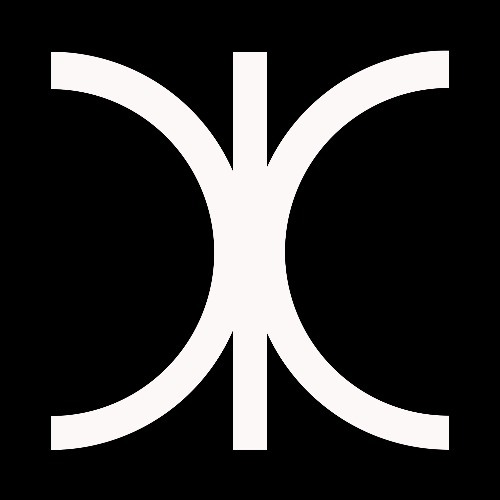HW-038 센서의 주요 기능은 수위를 감지하여 측정하고 모니터링하는 기능을 수행한다.

기능 :
수위 측정: HW-038는 액체의 수위를 정확하게 측정할 수 있다. 이를 통해 수조, 탱크, 강, 호수 등의 수위를 감지할 수 있다.

- 고정밀도: HW-038는 일반적으로 고정밀도를 제공하여 정확한 수위 측정을 가능하게 한다.
- 비접촉 감지: 이 센서는 비접촉 방식으로 수위를 감지한다. 즉, 액체에 직접 접촉하지 않고도 수위를 측정할 수 있다.
- 적용 다양성: 수위 감지 및 제어가 필요한 모든 곳에서 활용될 수 있다. 예를 들면 수위 감지 시스템, 수위 제어 장치, 홍수 감지 시스템 등에 사용될 수 있다.
"이 포스팅은 쿠팡 파트너스 활동의 일환으로, 이에 따른 일정액의 수수료를 제공받습니다."
https://link.coupang.com/a/b2FsLo
HW-038 깊이감지 수위센서 (아두이노용) - 기타측정도구 | 쿠팡
쿠팡에서 0.0 구매하고 더 많은 혜택을 받으세요! 지금 할인중인 다른 0 제품도 바로 쿠팡에서 확인할 수 있습니다.
www.coupang.com
https://link.coupang.com/a/b2vSOT
ATmega328P 마이크로 컨트롤러가 있는 아두이노 우노 R3 개발 보드 - 액세서리 | 쿠팡
쿠팡에서 0.0 구매하고 더 많은 혜택을 받으세요! 지금 할인중인 다른 0 제품도 바로 쿠팡에서 확인할 수 있습니다.
www.coupang.com
https://link.coupang.com/a/b2vTO0
아두이노 LCD1602 16x2 4핀 디스플레이 모듈/ Arduino LCD1602 Module - 액세서리 | 쿠팡
쿠팡에서 0.0 구매하고 더 많은 혜택을 받으세요! 지금 할인중인 다른 0 제품도 바로 쿠팡에서 확인할 수 있습니다.
www.coupang.com
실습 :
HW-038 수위감지센서를 아두이노에 적용하여 수위를 측정하여 시리얼 모니터와 LCD 디스플레이에 출력하는 프로젝트를 만들어 보겠다.
준비품 :
 |
 |
 |
| 아두이노 우노 R3 | HW-038 수위센서 | LCD 1602 디스플레이 |
회로도 :

결선 방법 :
| 아두이노 우노 R3 | HW-038 수위센서 | LCD 1602 디스플레이 |
| +5V | VCC | VCC |
| GND | GND | GND |
| A0 | S (신호출력) | |
| A4 | SDA | |
| A5 | SCL |
위와 같이 회로를 연결하고 아두이노 IDE에 다음과 같이 코딩을 작성한다.
코딩 :
// 아두이노에 HW-038 센서 연결
// VCC 핀을 아두이노 5V에 연결
// GND 핀을 아두이노 GND에 연결
// OUT 핀을 아날로그 핀 A0에 연결
#include <LiquidCrystal_I2C.h>
const int sensorPin = A0; // 센서의 아날로그 출력 핀
int sensorValue; // 센서의 아날로그 값
LiquidCrystal_I2C lcd (0x27,16,2); // LCD1602 hexa값, 2행 16열 설정
void setup() {
lcd.init(); // LCD 초기화
lcd.backlight(); // LCD 백라이트 켬
Serial.begin(9600); // 시리얼 통신 시작
}
void loop() {
// 센서 값 읽기
sensorValue = analogRead(sensorPin);
// 시리얼 모니터에 센서 값 출력
Serial.print("Sensor Value: ");
Serial.println(sensorValue);
// LCD 1602에 센서 값 출력
lcd.setCursor(0,0);
lcd.print("Water Level:");
lcd.println(sensorValue);
// 짧은 딜레이를 통해 센서 값을 일정 간격으로 업데이트
delay(500);
lcd.clear();
}
코딩 작성 후 아두이노에 업로드하고 시리얼 모니터를 작동하면 다음과 같이 수위에 따른 결과 값이 출력되는 것을 볼 수 있다.

LCD 디스플레이 출력 결과 :
https://www.youtube.com/watch?v=lRT_3HYTTuQ
'아두이노 센서 모듈 활용' 카테고리의 다른 글
| 탁도 감지센서를 사용한 "아두이노 탁도감지 측정기" (0) | 2024.05.13 |
|---|---|
| 액체감지 센서를 사용한 아두이노 액체감지 시스템 (0) | 2024.05.12 |
| TEA5767 사용한 아두이노 라디오 EP01 (0) | 2024.05.01 |
| 유량센서 YF-S401 활용한 유량 측정기 (0) | 2024.04.26 |
| 아두이노를 활용한 키패드 도어락 (0) | 2023.07.11 |